유용하게 잘쓰고 있는 설정중의 하나로, 특정 시간대에 방해를 받지않고 온라인 네트워크를 벗어나 나만의 시간을 가질 수 있게 해주는 아이폰의 기능 중 하나이다. 일단 설정->방해금지모드에 들어가는 정도는 알고 있을 것이라고 본다.
굳이 사진이 없어도 되는 부분은 간단히 설명만 하고 넘어가려고 한다.
1. Do not disturb : 내가 금지한 방해금지모드 설정 자체를 켜거나 끌수 있다.
2. Scheduled : 이걸 끄고, 방해금지모드를 선택하면, 24시간 내내 방해금지모드가 활성화된다.
이걸 켜면, 특정시간대만 방해금지모드를 활성화시킬 수 있다.
3. Dim lock screen : 이걸 켜면 내가 방해금지모드라고 설정한 시간대의 잠금화면이 더욱 어두워져서 눈뽕을 피할 수 있게 된다.
보통 밤에서 새벽 사이에 방해금지모드를 켜놓는 경우가 많은데 매우 유용하다. 또한 알람같은 것이 오면 전부 알림센터로 보내지게 된다.
아래는 dim lock screen을 켜고 끄는 것의 차이를 보여준다.
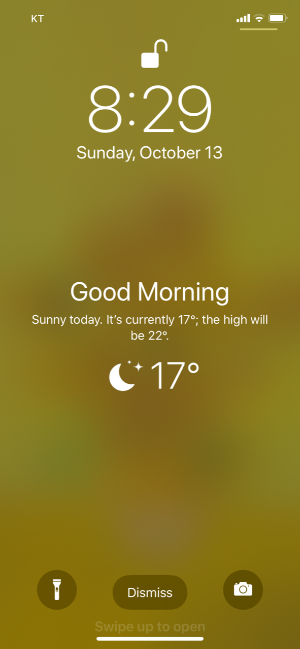

4. Silence : always 또는 while iphone is locked의 2가지모드로 설정 가능한데, always로 해두면 방해금지모드에서는 화면이 잠겨있던 화면을 켜고 뭔가를 하고 있던 간에 전화와 noti전체가 무음으로 된다. 내가 주로 해두는 while iphone is locked모드에서는 화면이 방해금지모드라고 해도 화면이 잠겨 있을 때만 전화와 noti가 무음으로 된다.
5. Phone : 방해금지모드에서도 중요한 전화는 받아야한다. 나같은 경우 가족들의 전화를 즐겨찾기해놓았는데, favorite으로 선택해두면, 방해금지모드에서도 가족들의 전화를 무음으로 처리되지 않는다.
repeated calls를 선택해두면, 동일번호로 3분이내에 같은 전화가 오는 경우 무음처리되지 않는다. 스팸이라면 3분 내에 같은 전화를 다시 하는 경우가 매우 드물기 때문에(아예 없진 않다. 근데 그 사람들도 결국 직장인이라 밤에 새벽에 연속으로 두 번 전화를 거는 경우는 흔치 않을 것)
6. 운전중모드도 있는데, 나 같은 경우는 수동으로 선택하고 사용중에 있다.
운전 중에 알림을 제한하거나 블루투스 연결시에만 착신통화가 허용되고 있다.
7. 방해금지모드를 켜도 내가 별도로 설정한 알람을 잘 울린다. 너무 걱정하지 말자.
8. 알람어플에 들어가면 취침시간이라는 것이 있는데, 기존 방해금지모드는 날짜 지정이 불가능했으나, 취침시간 설정에서 요일 및 취침 시간을 지정하고, 취침시간 옵션에서 취침 시간 중 방해금지 모드를 선택하면, 기존 dim locked screen처럼 잠금화면이 어두워지고, 기기가 잠겨 있는 동안 전화 및 경고음이 울리지 않으며, 모든 알림은 noti창에만 나온다. 물론 긴급재난 문자는 전달되는 아쉬운 상황이다. 근데 나같은 경우는 둘의 차이를 잘 느끼지 못해서, 하나라도 꺼놓으면 배터리 절약될까봐 취침 시간은 비활성화 해놓는다.
9. 또한 바탕화면 우측 상단을 내려서 초승달 모양을 길게 누를 경우에도 간단한 설정을 할 수 있다.
'애플스도어' 카테고리의 다른 글
| 아이폰 와이파이 자동연결 해제방법 4가지(초급에서 고급까지) (0) | 2024.08.17 |
|---|---|
| 아이폰, 아이패드 중고판매 전 개인정보 삭제 및 초기화 (0) | 2024.08.17 |
| 맥os 카탈리나 사이드카 sidecar 적용 정보 모음(애플 사이드카, 맥 사이드카) (0) | 2024.08.17 |
| 에어팟2 소리 조절(음량 조절) 방법, 더블탭 방법, 사용법 (1) | 2024.08.17 |
| 아이튠즈 인증해제 (컴퓨터 인증 해제) (1) | 2024.08.17 |